Zaloda en hızlı 2028 hatasını düzelt

2028, birçok insanın çok sık karşılaştığı bir hatadır. Doğru şifreyi girdiğinizde bile Zalo oturumunuz açılmaz. Hatasını nasıl düzelteceğinizi öğrenin.
"Damla emoji" Zalo oldukça ilginç ve benzersiz bir özelliktir. Bu şekilde duygularınızı arkadaşlarınıza veya "o kişiye" en özel ve ilginç bir şekilde ifade edebilirsiniz.
Daha önce bildiğimiz Zalo'da ifadelerin kullanımından tamamen farklı emojiler bırakın. Dahası, bu da gizli bir özellik, birçok insan Zalo'ya emojiyi nasıl bırakacağını bilmiyor mu?
![]() Mac için Zalo Zalo Linux için Zalo iOS için Zalo Android için Zalo
Mac için Zalo Zalo Linux için Zalo iOS için Zalo Android için Zalo
![]()
![]()
![]()
![]()
Zalo, bugün telefonda en iyi ücretsiz sohbet uygulamalarından biridir . Sadece dosyaları paylaşabilir, video görüşmeleri yapabilir veya arkadaşlarınızı arayamazsınız, aynı zamanda bu sohbet yazılımı da kullanıcıları şaşırtan çok ilginç ve benzersiz özelliklere sahiptir, emoji'yi bırakmak bunlardan biridir.
DİKKAT:
Şu anda bu özellik güncel ve mobil işletim sistemlerinde kullanılabilirken, web sürümü muhtemelen biraz daha uzun sürecek.
Adım 1 : Telefonunuzdaki Zalo sohbet uygulamasına erişir ve ardından hesabınıza giriş yaparsınız. Bu emoji özelliğini kullanmak istediğiniz arkadaşlarınızla veya kişilerle bir görüşme seçin.
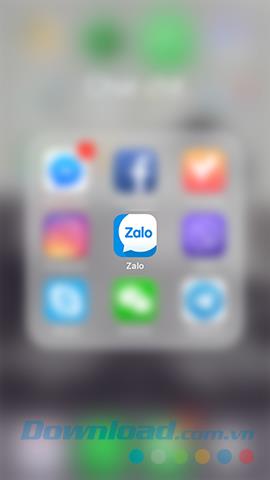
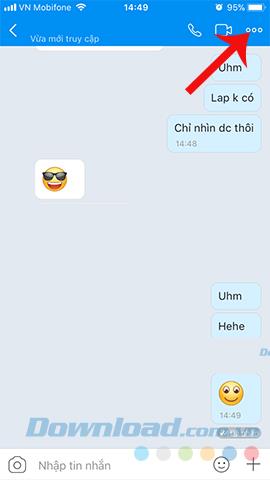
Adım 2: Sohbet penceresinden, ekranın sağ üst köşesindeki üç nokta simgesine dokunun, ardından " Emoji etkinleştir " özelliğini bulun ve etkinleştirin .
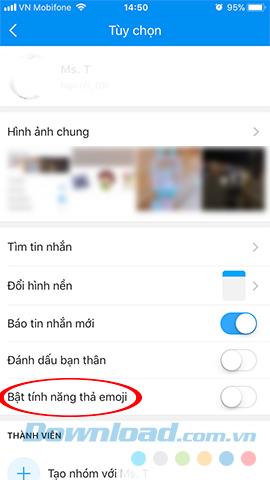
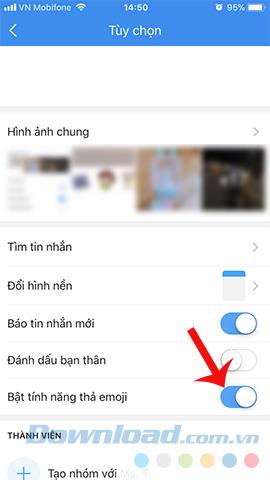
Adım 3 : Etkinleştirildikten sonra sohbet penceresine geri dönün, aşağıda gösterildiği gibi kalp şeklinde bir simge göreceksiniz .
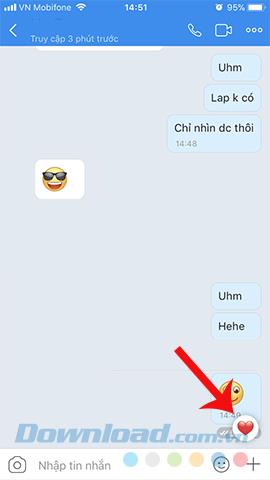
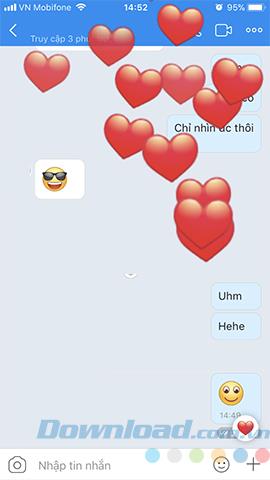
Bu özelliği kullanmak için sadece dokunmamız gerekiyor. Her dokunuş uçan bir kalbe karşılık gelir ve konuştuğunuz kişiye gönderilir.
Buradaki özel şey , bu emoji simgesine hızlı ve sürekli dokunduğunuzda , iki kişinin sohbet ekranının çok fazla kalbinin uçması olacak. Ve 55. "dokunma" süresi ile (simgenin hemen yanındaki musluk sayısını görebilirsiniz) beklenmedik bir şey olur.
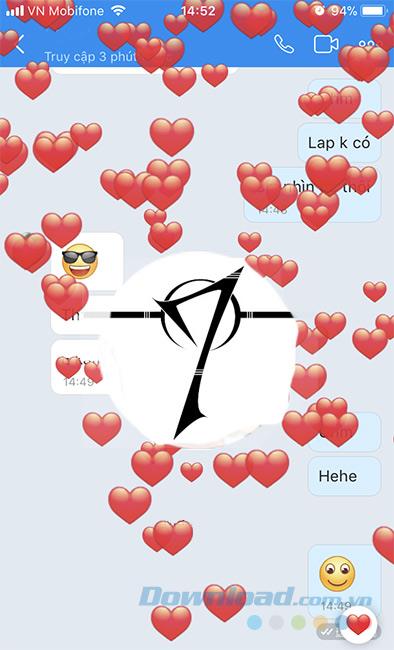
Şu anda kalp şekli otomatik olarak yukarı doğru uçacak ve ekrana yayılacak ve yaklaşık 2 saniye sonra Zalo avatarınız ekranın ortasında görünecektir. İlginç değil mi?
Bu sembole ek olarak , diğer kalp simgesine dokunup basılı tutarak Zalo'nun mevcut listesindeki diğer emojileri değiştirebilir ve kullanabiliriz , küçük bir pencere açılır ve rahat olabilirsiniz. Buradan herhangi bir emo simgesi kullanın.
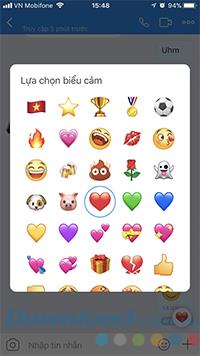
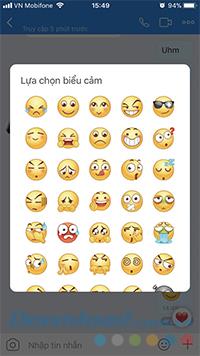
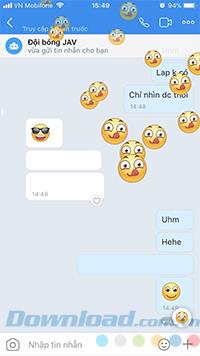
Büyük olmasa da sürekli olarak daha fazla özellik geliştirmek ve geliştirmek, ancak Zalo - Vietnam halkının çevrimiçi sohbet uygulaması her zaman bu küçük ama son derece ilginç özelliklerle kullanıcıları puanlıyor ve memnun ediyor.
2028, birçok insanın çok sık karşılaştığı bir hatadır. Doğru şifreyi girdiğinizde bile Zalo oturumunuz açılmaz. Hatasını nasıl düzelteceğinizi öğrenin.
Zalo uygulamasında spam mesajları engelleme yöntemleri. Zalo mesajlarını nasıl engelleyeceğinizi adım adım öğrenin.
Eğer Samsung telefonunuzda Galaxy AI özelliğini artık kullanmanıza gerek kalmadıysa çok basit bir işlemle kapatabilirsiniz. İşte Samsung telefonlarda Galaxy AI'yı kapatma talimatları.
Instagram'da herhangi bir AI karakteri kullanmanıza gerek yoksa, onu da hızlıca silebilirsiniz. İşte Instagram'da yapay zeka karakterlerini kaldırma rehberi.
Excel'de delta sembolü, Excel'de üçgen sembolü olarak da bilinir, istatistiksel veri tablolarında, artan veya azalan sayıları veya kullanıcının isteğine göre herhangi bir veriyi ifade etmek için çok kullanılır.
Kullanıcılar, tüm sayfaların görüntülendiği bir Google E-Tablolar dosyasını paylaşmanın yanı sıra, bir Google E-Tablolar veri alanını paylaşmayı veya Google E-Tablolar'da bir sayfayı paylaşmayı seçebilirler.
Kullanıcılar ayrıca istedikleri zaman hem mobil hem de bilgisayar sürümlerinde ChatGPT hafızasını kapatmayı özelleştirebiliyorlar. ChatGPT depolamayı devre dışı bırakma talimatlarını aşağıda bulabilirsiniz.
Varsayılan olarak Windows Update güncellemeleri otomatik olarak kontrol eder ve ayrıca son güncellemenin ne zaman olduğunu da görebilirsiniz. Windows'un en son ne zaman güncellendiğini nasıl göreceğinize dair talimatlar aşağıdadır.
Temel olarak iPhone'da eSIM silme işlemini de takip etmemiz oldukça basit. İşte iPhone'da eSIM'i kaldırma talimatları.
iPhone'da Live Photos'u video olarak kaydetmenin yanı sıra, kullanıcılar iPhone'da Live Photos'u Boomerang'a çok basit bir şekilde dönüştürebilirler.
Birçok uygulama, FaceTime görüşmesi yaptığınızda otomatik olarak SharePlay özelliğini etkinleştiriyor; bu da yanlışlıkla yanlış bir düğmeye basmanıza ve yaptığınız görüntülü görüşmeyi mahvetmenize neden olabilir.
Tıkla Yap'ı etkinleştirdiğinizde, özellik çalışır ve tıkladığınız metni veya resmi anlar ve ardından ilgili bağlamsal eylemleri sağlamak için yargılarda bulunur.
Klavye arka ışığını açmak, klavyenin parlamasını sağlayarak, düşük ışık koşullarında çalışırken kullanışlı olabilir veya oyun köşenizin daha havalı görünmesini sağlayabilir. Dizüstü bilgisayar klavye ışıklarını açmanın 4 farklı yolunu aşağıdan seçebilirsiniz.
Windows 10'da Güvenli Mod'a girmenin birçok yolu vardır, Windows'a giremiyorsanız ve giremiyorsanız. Bilgisayarınızı başlatırken Windows 10 Güvenli Mod'a girmek için lütfen WebTech360'ın aşağıdaki makalesine bakın.
Grok AI, kişisel fotoğrafları yeni stillere dönüştürecek şekilde AI fotoğraf üretecini genişletti; örneğin ünlü animasyon filmleriyle Studio Ghibli tarzı fotoğraflar yaratıldı.
Google One AI Premium, kullanıcıların kaydolup Gemini Advanced asistanı gibi birçok yükseltilmiş özelliği deneyimlemeleri için 1 aylık ücretsiz deneme süresi sunuyor.
Apple, iOS 18.4 sürümünden itibaren kullanıcıların Safari'de son aramaların gösterilip gösterilmeyeceğine karar vermelerine olanak tanıyor.















